Овај пост садржи решења за решавање проблема где Дозвола ВиртуалБок Схаред Фолдер је одбијена у оперативном систему Виндовс 11 . ВиртуалБок компаније Орацле је софтвер за виртуелизацију на више платформи који омогућава корисницима да истовремено покрећу више оперативних система на својим уређајима. Нуди веома стабилно и беспрекорно искуство без трошења системских ресурса.
Неке друге карактеристике ВиртуалБок-а укључују дељене фасцикле и 3Д виртуелизацију, приказ удаљене машине, итд. Али недавно су се многи корисници жалили на грешке у ВиртуалБок-у које је ускраћено за дозволу дељене фасцикле у ВиртуалБок-у. На срећу, можете пратити ове кораке да бисте то поправили.

Поправите одбијену дозволу за дељене фасцикле ВиртуалБок у оперативном систему Виндовс 11
Да бисте решили проблем где Дозвола ВиртуалБок Схаред Фолдер је одбијена у оперативном систему Виндовс 11 , поново покрените виртуелну машину и покушајте да покренете ВиртуалБок као администратор и видите. Међутим, ако то не успије, ево неколико тестираних поправки:
- Проверите подешавања дељене фасцикле
- Инсталирајте додатке за госте
- Проверите дозвољене дозволе дељеног фолдера
- Дозволите приступ преко терминала
- Додајте ВиртуалБок на листу дозвола
Погледајмо их сада детаљно.
1] Проверите подешавања дељене фасцикле
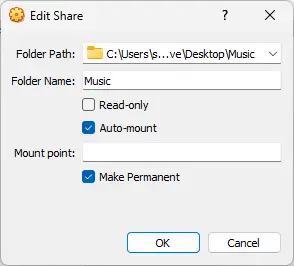
Пре употребе различитих метода, проверите да ли су подешавања дељене фасцикле погрешно конфигурисана. До грешке у дозволи за дељени фолдер може доћи због погрешно конфигурисаних подешавања. Ево подешавања која треба да омогућите:
- У ВиртуалБок-у идите на Подешавања > Дељене фасцикле.
- Кликните десним тастером миша на Дељена фасцикла и изаберите Уреди дељени фолдер .
- Проверите Ауто-моунт опцију и кликните на У реду да сачувате промене.
2] Инсталирајте додатке за госте
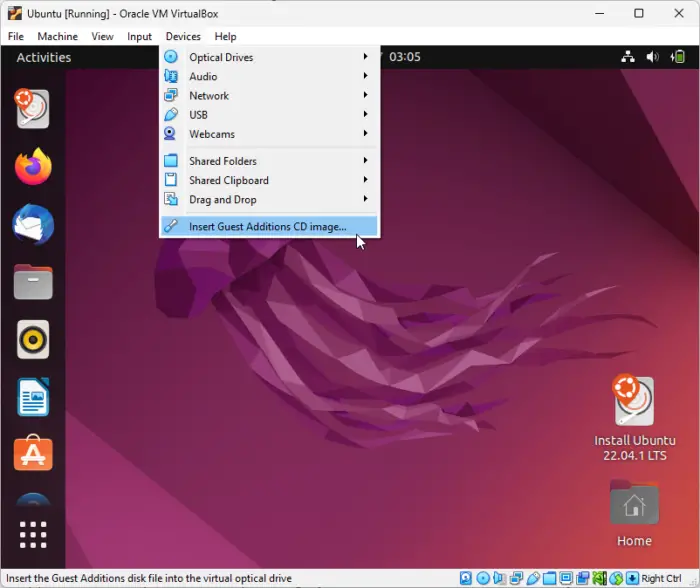
Додаци за госте су дизајнирани да се инсталирају унутар виртуелне машине након инсталације гостујућег оперативног система. Обично се састоје од драјвера уређаја и апликација за оптимизацију оперативног система. Ако оне нису инсталиране, ваша виртуелна машина се може суочити са грешкама у дозволи. Ево како можете да инсталирате додатке за госте на своју виртуелну машину:
- Кликните на Девицес > Инсерт Гуест Аддитионс ЦД имаге на вашој виртуелној машини.
- Ваша виртуелна машина ће сада реаговати као да је уметнут физички ЦД.
- Сада пратите упутства на екрану да бисте довршили процедуру инсталације.
3] Проверите дозвољене дозволе дељене фасцикле
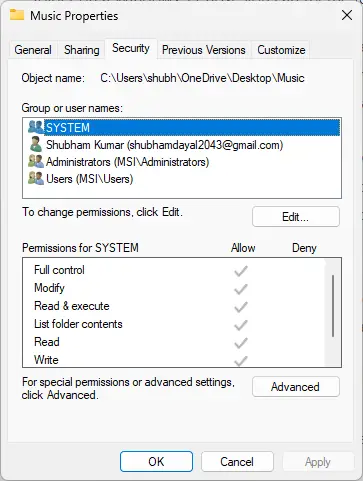
Виртуелна машина можда неће моћи да приступи дељеној фасцикли ако нема одговарајуће дозволе. Проверите и измените дозволе фасцикле и видите да ли је грешка исправљена. Ево како:
- Кликните десним тастером миша на фасциклу, изаберите Својства и идите до Безбедност .
- У оквиру Дозволе за СИСТЕМ проверите да ли су све дозволе дозвољене.
4] Додајте корисника у вбоксф групу преко терминала
Ако и даље не можете да поправите грешку, покушајте да дозволите приступ фасцикли помоћу Терминала на вашој виртуелној машини. Ево како:
- Отвори Терминал на вашој виртуелној машини.
- Унесите следећу команду и притисните Ентер . Унесите своје корисничко име уместо корисника.5Б1Ц01735А925025Е2АДД9А6ЕА911БФ06169Б08Ф
- Одјавите се од корисника и поново се пријавите, и сада би требало да будете у могућности да приступите дељеној фасцикли овде: 1Б351Е0АЕ137Ф28598752Е741458Д4ББ2Ц4БЦ6ДА
5] Додајте ВиртуалБок на листу дозвола
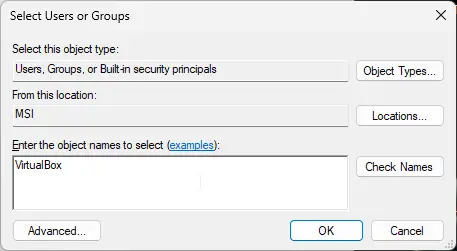
Такође можете покушати да додате ВиртуалБок као корисника да бисте приступили дељеној фасцикли. Такође, након што га додате као корисника, не заборавите да дозволите све дозволе. Ево како:
- Кликните десним тастером миша на фасциклу, изаберите Својства и идите до Безбедност .
- Кликните на Уредити а затим даље Додати да додате новог корисника.
- Унесите назив објекта као ВиртуалБок и кликните на Проверите имена .
- Кликните на Ок да сачувате промене.
- Поново покрените виртуелну машину и проверите да ли је грешка исправљена.
Зашто ВиртуалБок није компатибилан са Виндовс 11?
Ако користите оба, ВиртуалБок и Хипер-В на свом уређају, можда ћете се суочити са проблемима компатибилности. Мицрософт и Орацле су идентификовали неке проблеме са компатибилношћу између ова два алата за креирање виртуелних машина. Због тога се виртуелне машине понекад можда неће неочекивано покренути или срушити.















